
Агуулгын хүснэгт:
- Зохиолч John Day [email protected].
- Public 2024-01-30 11:06.
- Хамгийн сүүлд өөрчлөгдсөн 2025-01-23 15:00.

Надад шийдэгдэх асуудал гарлаа, би DVI 2709w дэлгэц худалдаж авсан бөгөөд 5.1 гаралттай, 3.5 мм хэмжээтэй гурван ногоон үүр, ногоон, улбар шар, хар өнгийн стандарт PC шийдлийг ашигласан. Би Xbox 360 -аа HDMI -ээр дамжуулан дэлгэцэн дээр холбосон бөгөөд энэ нь дуунаас гардаг (харамсалтай нь Dolby Digital дээр байдаг тул зөвхөн стерео дээр гардаг, гэхдээ энэ бол өөр түүх). Энэ нь маш сайн байх болно, гэхдээ үүнтэй ижил төстэй оролт байхгүй байна, өөрөөр хэлбэл би компьютер эсвэл монитороос ямар нэгэн дуу авахыг хүсч байвал сабвуферынхаа залгуурыг байнга сольж байх ёстой гэсэн асуудал надад тулгарч байна. Интернет дээр маш их хайлт хийсний дараа би ийм хайрцаг олж чадаагүй бөгөөд олон хүн ижил төстэй асуудалтай байгаа мэт боловч цөөхөн хүн үүнийг шийдэх боломжтой байсан. subwoofer суваг тус бүр. Энэ нь ажиллахгүй байсан, учир нь компьютерийн гаралт нь дэлгэцийн гаралтыг үргэлж тэргүүлж байв. Тэр үед би Bl3nd.com - 5.1 Audio Switch дээр дараах нийтлэлийг олж уншсан юм. Яг энэ мөчид би сайтын эзэн Joey Hazlett -тэй холбоо барьж, ийм төхөөрөмж бүтээх талаар өөрийн мэдлэгээ дээшлүүлэхээр шийдсэн юм. Би Joey бол асар их тусламж байсан бөгөөд дараахь гарын авлага нь түүнгүйгээр боломжгүй гэдгийг би хэлэх ёстой. Тиймээс би 3 x 3.5mm оролттой хоёр хуваагч хайрцаг бүтээх гэж байсан бөгөөд тэдгээрийн хооронд ижил төстэй зүйл рүү шилжих боломжтой болно. Энэ нь 5.1 хүрээлэх дууны хоёр PC карт / PC -ийг нэг сабвуферт холбоход тохиромжтой юм.
Алхам 1: Багаж хэрэгсэл ба эд анги



Энэхүү төслийг дуусгахын тулд танд дараах хэрэгслүүд хэрэгтэй болно: Гагнуурын төмр Тусгаарлагч соронзон хальс Өрөмдлөг ба янз бүрийн хэмжээтэй битүүд Станли хутга Захирагч Танд дараахь хэсгүүд хэрэгтэй болно: Чанга яригч утас (би үүнийг аль хэдийн авсан байсан) 1 x Box9 x 3.5mm Sockets 3 x DPDT унтраалга Rapidonline.com сайтад баярлалаа. эд анги - Би Их Британид эдгээрийг олох гэж үнэхээр тэмцсэн!
Алхам 2: Цахилгаан хэлхээг төлөвлөх
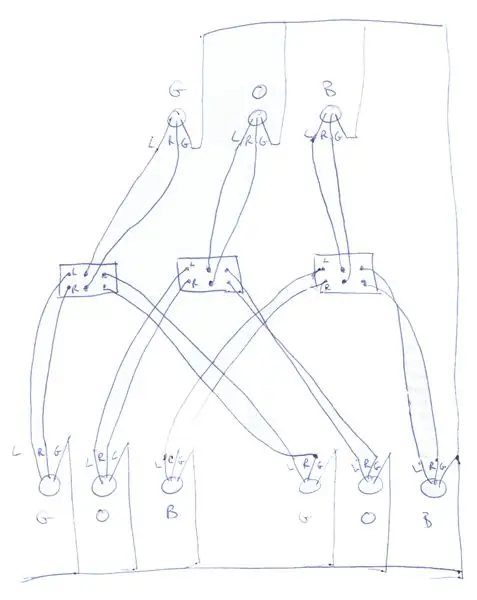
Эхэндээ би ганцхан унтраалгаар энэ төслийг хийхийг хүсч байсан боловч хангалттай том төсөл олж чадаагүй тул сувгуудыг салгахаар шийдсэн. Энэ нь илүү сайн шийдэл болсон, учир нь би хоёр өөр аудио эх сурвалжийг нэгэн зэрэг асааж болно.
Тиймээс, эцэст нь би энэ хэлхээг гаргаж ирэв. G, O, B нь ногоон улбар шар, хар гэсэн гурван суваг, L, R, G нь зүүн, баруун, газар гэсэн утгатай. Дунд хэсэгт байгаа зүйл бол гурван DPDT унтраалга (Давхар туйл, Давхар шидэлт) бөгөөд үндсэндээ 2 контакт оролтын хоёр багцыг авч гаралтанд нийлүүлэх боломжийг олгодог.
Алхам 3: Хайрцаг хийх


Дараагийн алхам бол хайрцгийн нүхийг өрөмдөх явдал юм.
Энэ бол маш энгийн зүйл бөгөөд тэдгээрийг сайтар байрлуулахын тулд бүх зүйлийг хэмжиж, жижиг нүхнээс эхэлж, хуванцар хагарахгүйн тулд илүү том ажиллах хэрэгтэй. Надад сэлгэн залгах нүх хангалттай том байгаагүй (хэрэв би өрөмдсөн бол өрөмддөггүй байсан!), Тиймээс би жижиг нүх өрөмдөж, үлдсэн хэсгийг нь гаргаж авах шаардлагатай болсон.
Алхам 4: Цахилгаан хэлхээг бий болгох



Үндсэндээ одоо л болж байгаа зүйл бол та бүх зүйлийг хамтад нь гагнаж, хайрцагт хийж өгөөд ажиллана! Хамгийн хэцүү зүйл бол утаснууд бүгд зөв суваг дээр таарч байгаа эсэхийг шалгах явдал юм.
Энэ нь ялангуяа хэцүү байдаг цорын ганц газар бол 3.5 мм -ийн залгуур юм. Та үүнийг хараад аль нь болохыг олж мэдэх хэрэгтэй. 3.5 мм -ийн үүрэнд үзүүр нь зүүн суваг, босоо ам нь баруун талд байгаа тул холбогчийг хараад аль цэг нь болохыг олж мэдэх боломжтой. Түүнчлэн, унтраалгыг харахдаа тэдгээрийг 4 цэгийн хоёр багц гэж үзнэ үү (дунд 2 нь хоёуланд нь байх ёстой), 3 -ийн тал бүр бие даасан байна. Шилжүүлэгч нэг тийш харвал та эдгээр 4 цэгийг холбож байна, нөгөө рүү нь харвал нөгөө 4. Энэ нь үүнийг шийдвэрлэхэд тусална. Санаж байх ёстой эцсийн зүйл бол газар бүрийг нэг том бөөгнөрөлд нэгтгэх шаардлагатай байна! Миний хашааг бүгдийг нь тусгаарлагч соронзон хальсаар шошголсон байсан тул би юу болохыг нь мэдэж авлаа. Ихэнхдээ энэ бол жаахан хуурамч зүйл бол …
Алхам 5: Нэмэлт нэмэлт алхам

Анхны байрнаас гадна би давхар фоно холбогч авахаар шийдсэн. Энэ нь миний Wii -ийг нэг хайрцагт холбох боломжийг олгосон юм. Би үүнийг урд талын сувгуудыг ар талд нь хуулбарлахыг хүссэн (арын хэсгийг унтраах сонголттой). Энэ нь үнэн хэрэгтээ хамгийн хэцүү хэсэг болсон юм. Фоно холбогч нь иймэрхүү харагддаг, ердөө нэг утас, газар гарч ирдэг тул ebay -аас зарим фоно залгуур, Maplin -аас өөр DPDT унтраалга худалдаж авсны дараа (би зөвхөн нэг талыг нь ашиглах болно)
Би фоно кабель бүрийг хоёр хуваах хэрэгтэй болсон - нэг нь арын суваг, нөгөө нь урд. Дараа нь би арын суваг (нэг нь зүүнээс (цагаан), нэг нь баруун талаас (улаан)) аваад DPDT унтраалгын нэг талд хавсаргав. Шилжүүлэгчийн дунд хэсэг нь оролтын 2 -р талын арын сувгийн унтраалга руу шууд очсон бөгөөд энэ нь зөвхөн энэ оролтын арын сувгийг таслах боломжийг олгосон юм. Би 2 -р оролт руу орох болсон шалтгаан нь энэ нь Monitor (өөрөөр хэлбэл Xbox) -аас ирсэн тул би Wii болон Xbox -ийг хамт ашиглахгүй болно. Нөгөө хоёр утас нь шууд урд талын суваг руу шилжсэн. Дахин нэг удаа бусад бүх зүйлтэй нэгдээрэй.
Зөвлөмж болгож буй:
Дууны импульсийн унтраалга: 6 алхам

Дууны импульсийн унтраалга: Та орондоо хэвтэж байхдаа асуудалтай тулгардаг, гэхдээ гэрэл ассан хэвээр байгааг гэнэт ойлгоорой. Гэсэн хэдий ч та маш их ядарсан тул гэрлээ унтраахын тулд орноосоо буухыг хүсэхгүй байна, мөн Philip Hue орчны гэрэл худалдаж авахад наян доллар зарцуулаагүй байна
Хүүхдийн тоглоомын гэрлийн унтраалга хайрцаг + Тоглоомын ремикс: 19 алхам (зурагтай)

Хүүхдийн тоглоомын гэрлийн унтраалга хайрцаг + Тоглоомын ремикс: Энэ бол хоёр гайхалтай зааварчилгааг олж хараад энэ хоёрыг хослуулах талаар бодохоо больсон юм. Энэхүү mashup нь үндсэндээ Light Switch Box интерфэйсийг энгийн тоглоом (Simon, Whack-a-Mole гэх мэт) -тэй хослуулдаг
Bluetooth алсын удирдлагатай гэрлийн унтраалга - Дахин тохируулах. Гэрлийн унтраалга ажилласаар байна, нэмэлт бичих шаардлагагүй: 9 алхам (зурагтай)

Bluetooth алсын удирдлагатай гэрлийн унтраалга - Дахин тохируулах. Хөнгөн унтраалга ажилласаар байна, нэмэлт бичих шаардлагагүй. 2017 оны 11 -р сарын 25 -ны өдөр - Энэ төслийн киловатт ачааллыг хянах боломжтой өндөр хүчин чадалтай хувилбарын хувьд BLE Control -ийг өндөр хүчдэлийн ачаалалд шилжүүлэхийг үзнэ үү. Зарим BLE самбар / програм хангамжийн стекүүд
Барби хайрцаг: таны Mp3 тоглуулагчийн өнгөлөн далдалсан хайрцаг/ Boom хайрцаг: 4 алхам (зурагтай)

Барби хайрцаг: таны Mp3 тоглуулагчийн өнгөлөн далдалсан хайрцаг/ Boom хайрцаг: Энэ бол таны mp3 тоглуулагчийн хамгаалалттай үүргэвч бөгөөд чихэвчний үүрийг дөрөвний нэг инч болгон хөрвүүлдэг, унтраалгын товчлуур дээр тэсрэх хайрцаг болж чаддаг. таны mp3 тоглуулагчийг ерээд оны эхэн үеийн соронзон хальсны тоглуулагч эсвэл үүнтэй төстэй хулгай багатай болгож хувиргадаг
Утасгүй дохиоллын унтраалга эсвэл асаах/унтраах унтраалга руу утасгүй хаалганы хонх цохих: 4 алхам

Утасгүй дохиоллын унтраалга эсвэл асаах/унтраах утас руу утасгүй хаалганы хонх цохих: Би саяхан дохиоллын систем барьж, гэртээ суулгасан. Би хаалган дээр соронзон унтраалга ашиглаж, дээврийн хөндийгөө хатуу хучилттай болгосон. Надад утасгүй шийдэл хэрэгтэй байсан бөгөөд энэ нь
